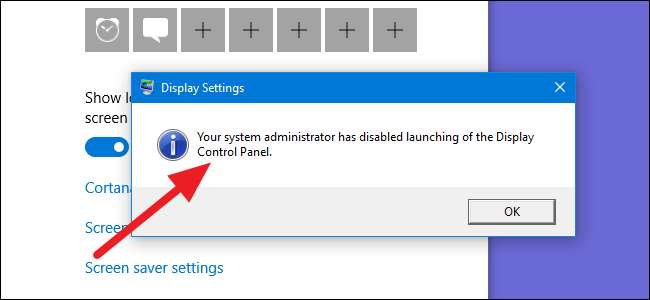
יתכנו מקרים בהם תרצה שמשתמשים במחשב לא יוכלו לשנות את שומר המסך. כך ניתן למנוע את זה.
אולי יש לך מחשבים עסקיים קטנים ואתה רוצה לוודא שהעובדים לא מגדירים תמונות או טקסט לא הולם לשומר המסך. אולי יש לך מחשב קיוסק נגיש ללקוח עליו אתה מעדיף שההגדרות יישארו לבד. או אולי אתה פשוט מעדיף להיות בשליטה על מה שומר המסך מציג במחשב המשפחתי. לא משנה מה הסיבות שלכם לנעילת הגישה של הגישה של המשתמשים לתכונה זו, זה לא קשה לעשות זאת. אם יש לך מהדורה ביתית של Windows, תצטרך לבצע כמה עריכות ברישום. אם יש לך מהדורת Pro או Enterprise, באפשרותך לערוך את הרישום או להשתמש בעורך המדיניות הקבוצתית המקומית.
משתמשים ביתיים: מנעו שינויים בשומר המסך על ידי עריכת הרישום באופן ידני
אם יש לך את המהדורה הביתית של Windows 7, 8 או 10, יהיה עליך לערוך את הרישום של Windows כדי לבצע שינויים אלה. אתה יכול גם לעשות את זה ככה אם יש לך Windows Pro או Enterprise, אבל פשוט תרגיש יותר בנוח לעבוד ברישום. (אם יש לך Pro או Enterprise, עם זאת, אנו ממליצים להשתמש בעורך המדיניות הקבוצתית המקומי הקל יותר, כמתואר בסעיף הבא.)
אזהרה סטנדרטית : עורך הרישום הוא כלי רב עוצמה ושימוש לרעה בו יכול להפוך את המערכת שלך לבלתי יציבה או אפילו בלתי פעילה. זהו פריצה די פשוטה וכל עוד אתה מקפיד על ההוראות, לא אמורות להיות לך שום בעיות. עם זאת, אם מעולם לא עבדת איתו בעבר, שקול לקרוא על כך כיצד להשתמש בעורך הרישום לפני שתתחיל. ובהחלט גבה את הרישום (וגם המחשב שלך !) לפני ביצוע שינויים.
קָשׁוּר: ללמוד להשתמש בעורך הרישום כמו מקצוען
יש לנו כאן הוראות למניעת שינויים בשומר המסך על ידי משתמשים בודדים במחשב האישי או עבור כל המשתמשים במחשב האישי. אם ברצונך להשבית שינויים בשומר המסך עבור משתמש בודד, יהיה עליך להתחבר כמשתמש שברצונך לבצע שינויים ל ולאחר מכן ערוך את הרישום בזמן שאתה מחובר לחשבון שלהם. אם יש לך מספר משתמשים בודדים שעבורם ברצונך לשנות, תצטרך לחזור על התהליך עבור כל משתמש. אם ברצונך לבצע את השינויים עבור כל המשתמשים במחשב בבת אחת, כולל חשבונך, תוכל פשוט להישאר מחובר לחשבונך.
לאחר הכניסה לחשבון המתאים, פתח את עורך הרישום על ידי לחיצה על התחל והקלדת "regedit". לחץ על Enter כדי לפתוח את עורך הרישום ולתת לו הרשאה לבצע שינויים במחשב האישי שלך.

בעורך הרישום, השתמש בסרגל הצד השמאלי כדי לנווט למפתח הבא אם ברצונך להשבית את הגדרות שומר המסך עבור המשתמש המחובר כעת:
HKEY_CURRENT_USER \ תוכנה \ Microsoft \ Windows \ CurrentVersion \ מדיניות

אם ברצונך להשבית את הגדרות שומר המסך עבור כל משתמשי המחשב בבת אחת, נווט למפתח זה במקום זאת:
HKEY_LOCAL_MACHINE \ תוכנה \ Microsoft \ Windows \ CurrentVersion \ מדיניות
שים לב שהכל על שני המיקומים האלה זהה, למעט הכוורת. פריטים ב
HKEY_CURRENT_USER
חלים רק על המשתמש המחובר כעת, בעוד פריטים ב-
HKEY_LOCAL_MACHINE
חלים על כל המשתמשים. לא משנה איזה תבחרו, שאר הצעדים זהים.
אם אינך רואה מפתח בשם "מערכת" מתחת ל-
מדיניות
מפתח, תצטרך ליצור אחד. לחץ באמצעות לחצן העכבר הימני על ה-
מדיניות
מקש ובחר חדש> מפתח. תן שם למפתח החדש "מערכת". אם
מערכת
המפתח כבר קיים, דלג על שלב זה.
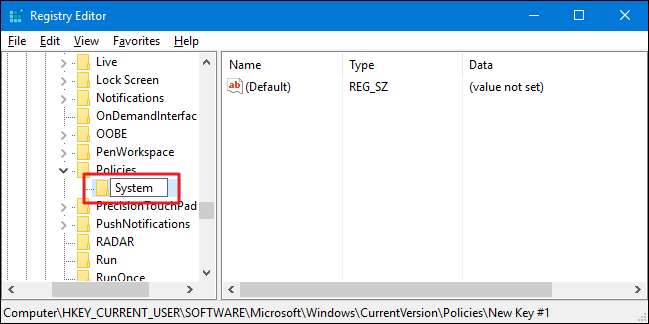
לאחר מכן תיצור ערך חדש בתוך מפתח המערכת. לחץ לחיצה ימנית על מקש המערכת ובחר חדש> ערך DWORD (32 סיביות). תן שם לערך החדש "NoDispScrSavPage" ואז לחץ פעמיים על הערך החדש כדי לפתוח את חלון המאפיינים שלו.

בחלון המאפיינים של ה-
NoDispScrSavPage
ערך, שנה את הערך מ- 0 ל -1 בתיבה "נתוני ערך" ואז לחץ על "אישור".
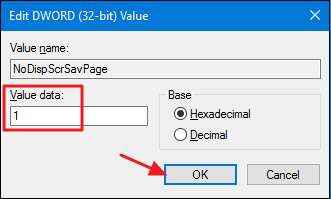
כעת תוכל לסגור את עורך הרישום. השינויים יתרחשו באופן מיידי, כך שאם תנסה לפתוח את הגדרות שומר המסך, תראה הודעת שגיאה. ואל תדאג. הודעת השגיאה אמנם מרמזת שכל לוח הבקרה של התצוגה הושבת, אך הדבר היחיד שהשביתנו כאן הוא היכולת לשנות את שומר המסך.
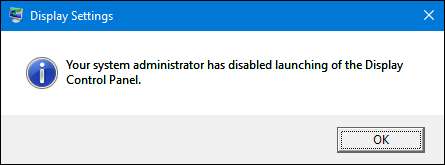
אם אתה משבית את שומר המסך עבור מספר משתמשים, כעת תוכל להיכנס כמשתמש הבא ולחזור על התהליך. אם אי פעם תרצה להפוך את השינויים, פשוט היכנס שוב כמשתמש שעבורו ברצונך לבצע שינויים, חזור אל ה-
מערכת
מקש בעורך הרישום והגדר את
NoDispScrSavPage
ערך חזרה ל 0 או פשוט מחק אותו לגמרי.
הורד את פריצות הרישום שלנו בלחיצה אחת

אם לא מתחשק לך לצלול לתוך הרישום בעצמך, יצרנו כמה פריצות רישום שבהן תוכל להשתמש. קבוצה אחת מאפשרת ומשביתת את היכולת לשנות את שומר המסך עבור המשתמש המחובר כעת. הערכה האחרת מאפשרת ומשביתת את שינוי שומר המסך עבור כל משתמשי המחשב האישי. כל הפריצות כלולות בקובץ ה- ZIP הבא. לחץ פעמיים על זה שברצונך להשתמש בו ולחץ דרך ההנחיות. רק זכור שאם אתה משתמש בפריצות למשתמש הנוכחי בלבד, יהיה עליך להיכנס באמצעות חשבון המשתמש שברצונך לבצע קודם את השינויים.
השבת שינוי פריצות של שומר מסך
קָשׁוּר: כיצד ליצור פריצות משלך לרישום של Windows
פריצות אלה הן באמת רק ה
מערכת
מפתח, פשט למטה
NoDispScrSavPage
ערך עליו דיברנו בסעיף הקודם ואז ייצאנו לקובץ .REG. שני הפריצות למשתמש הנוכחי משפיעות רק על
מערכת
מפתח שנמצא בכוורת HKEY_CURRENT_USER, בעוד ששני הפריצות שמשפיעות על כל המשתמשים מבצעים שינויים ב-
מערכת
מקש בכוורת HKEY_LOCAL_MACHINE. הפעלת פריצות רק משנה את הערך. ואם אתה נהנה להתעסק עם הרישום, כדאי לקחת את הזמן ללמוד
כיצד ליצור פריצות רישום משלך
.
משתמשי מקצוענים וארגונים: מנע שינויים בשומר מסך בעזרת עורך המדיניות הקבוצתית המקומית
אם אתה משתמש ב- Windows Pro או Enterprise, הדרך הקלה ביותר לנעול את השינוי הזה היא באמצעות עורך המדיניות הקבוצתית המקומית. זה גם נותן לך קצת יותר כוח לגבי המשתמשים שיש להם את המגבלה הזו. אם אתה מכבה את קיצורי הדרך רק לחשבונות משתמשים מסוימים במחשב, תצטרך לבצע הגדרה נוספת על ידי יצירת תחילה אובייקט מדיניות עבור אותם משתמשים. אתה יכול לקרוא הכל על כך באתר שלנו מדריך ליישום שינויים מקומיים במדיניות קבוצתית על משתמשים ספציפיים .
כדאי גם להיות מודעים לכך שמדיניות קבוצתית היא כלי די חזק, ולכן כדאי לקחת קצת זמן אליו ללמוד מה זה יכול לעשות . ואם אתה נמצא ברשת חברה, עשה טובה לכולם ובדוק תחילה עם המנהל שלך. אם מחשב העבודה שלך הוא חלק מדומיין, סביר להניח שהוא חלק ממדיניות קבוצת דומיינים שתמשיך להחליף את מדיניות הקבוצה המקומית.
קָשׁוּר: כיצד להחיל שינויים במדיניות קבוצתית מקומית על משתמשים ספציפיים
התחל במציאת קובץ MSC שיצרת לצורך בקרת מדיניות עבור משתמשים ספציפיים. לחץ פעמיים כדי לפתוח אותו ולאפשר לו לבצע שינויים במחשב האישי שלך. אם יש לך רק חשבון משתמש אחד במחשב האישי שלך, תוכל לפתוח את עורך המדיניות הקבוצתית המקומי במקום זאת על ידי לחיצה על התחל, הקלדת "gpedit.msc" ואז לחיצה על Enter. זה מה שאנחנו הולכים לעשות בדוגמה זו, אבל אם אתה משתמש בקובץ MSC כדי להחיל את השינויים על משתמשים מסוימים, השלבים זהים.

בחלון המדיניות הקבוצתית עבור אותם משתמשים, בצד שמאל, צמצם את תצורת המשתמש> תבניות ניהול> לוח הבקרה> התאמה אישית. בצד ימין, לחץ פעמיים על ההגדרה "מנע שינוי שומר מסך" כדי לפתוח את חלון המאפיינים שלה.
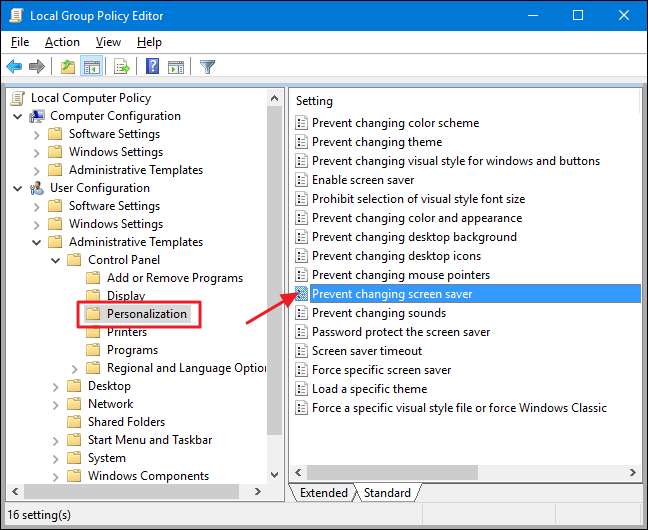
בחלון המאפיינים של ההגדרה, לחץ על האפשרות "מופעלת" ואז לחץ על "אישור".
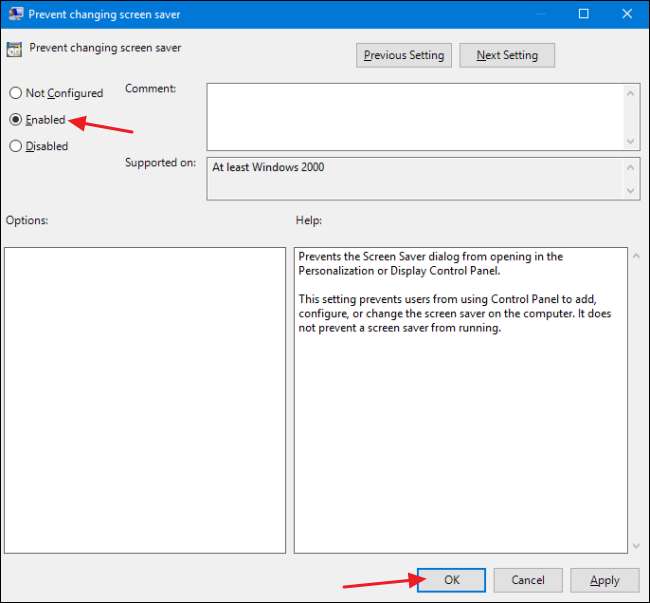
לאחר שתסיים לשנות את ההגדרה, תוכל לצאת מעורך המדיניות הקבוצתית המקומית. השינויים נכנסים לתוקף באופן מיידי, כך שאין צורך להפעיל מחדש את המחשב האישי או כל דבר אחר. כדי להפוך את השינוי מאוחר יותר, פשוט חזור לאותה הגדרה "מניעת שינוי שומר מסך" ושנה בחזרה ל"לא מוגדר ".







